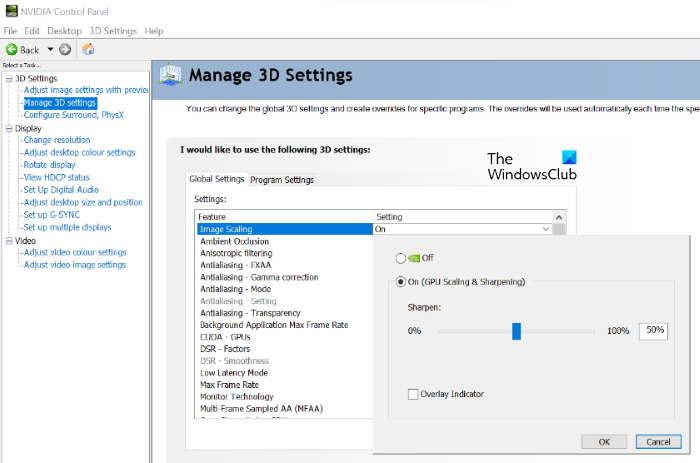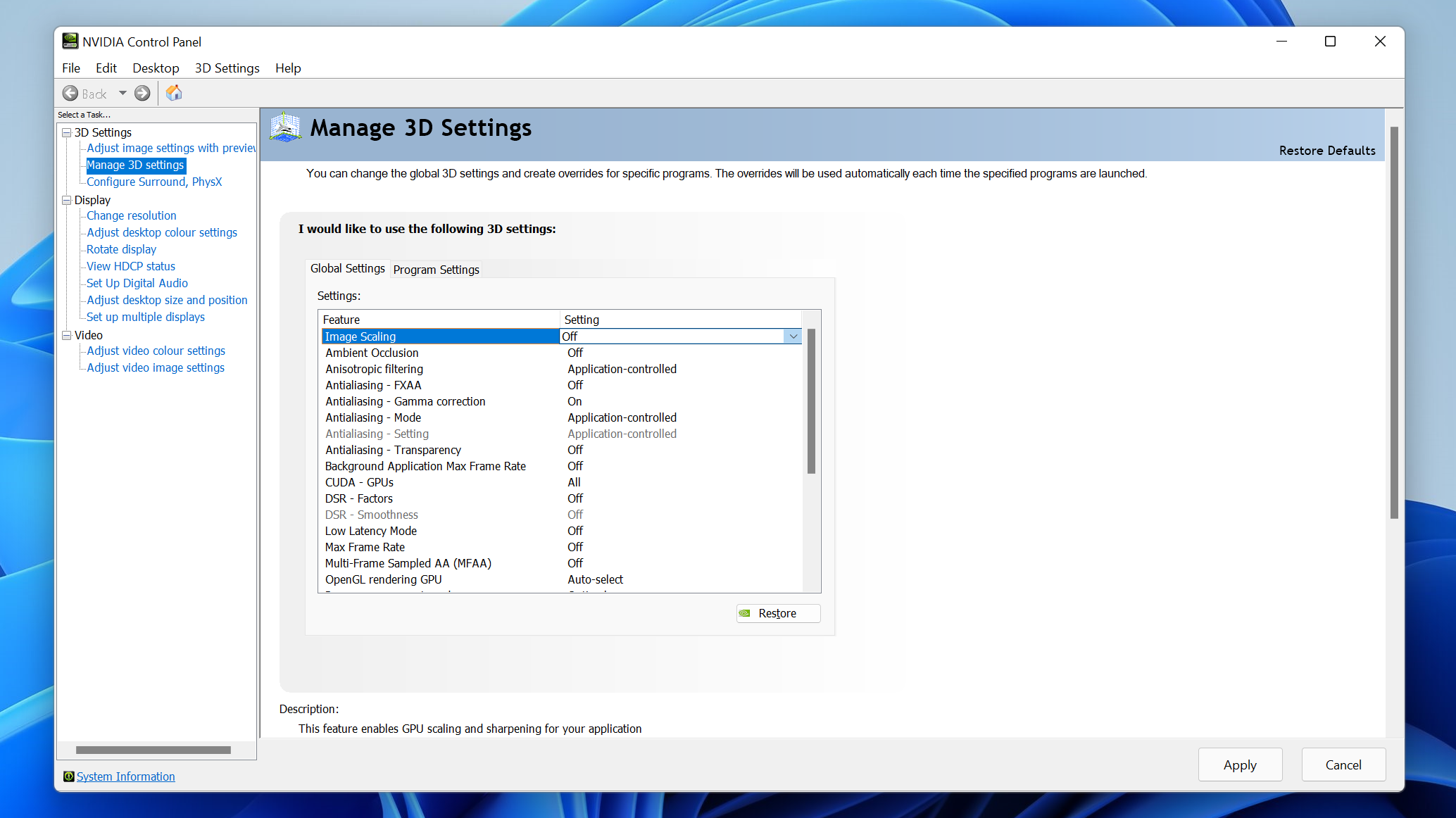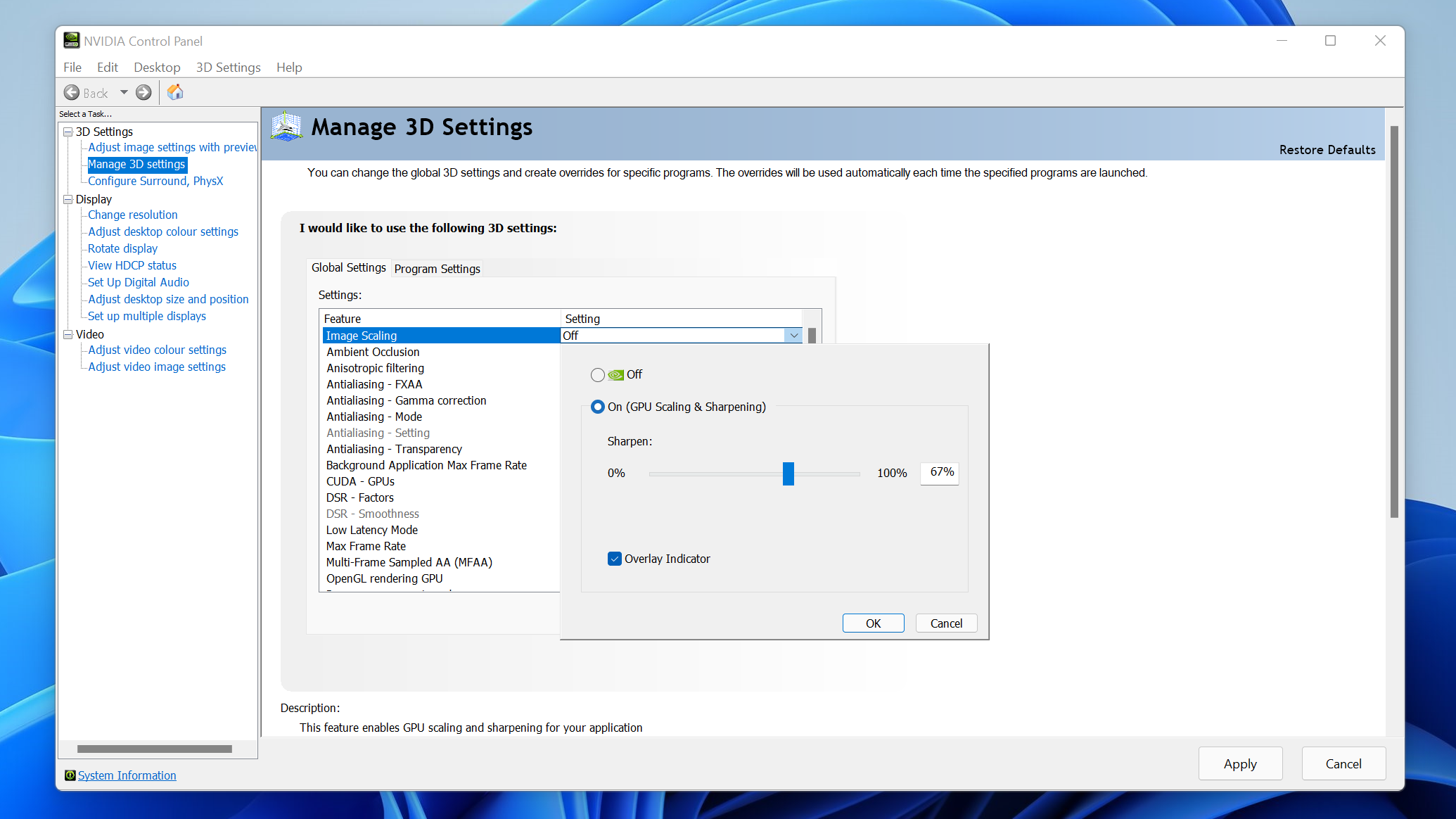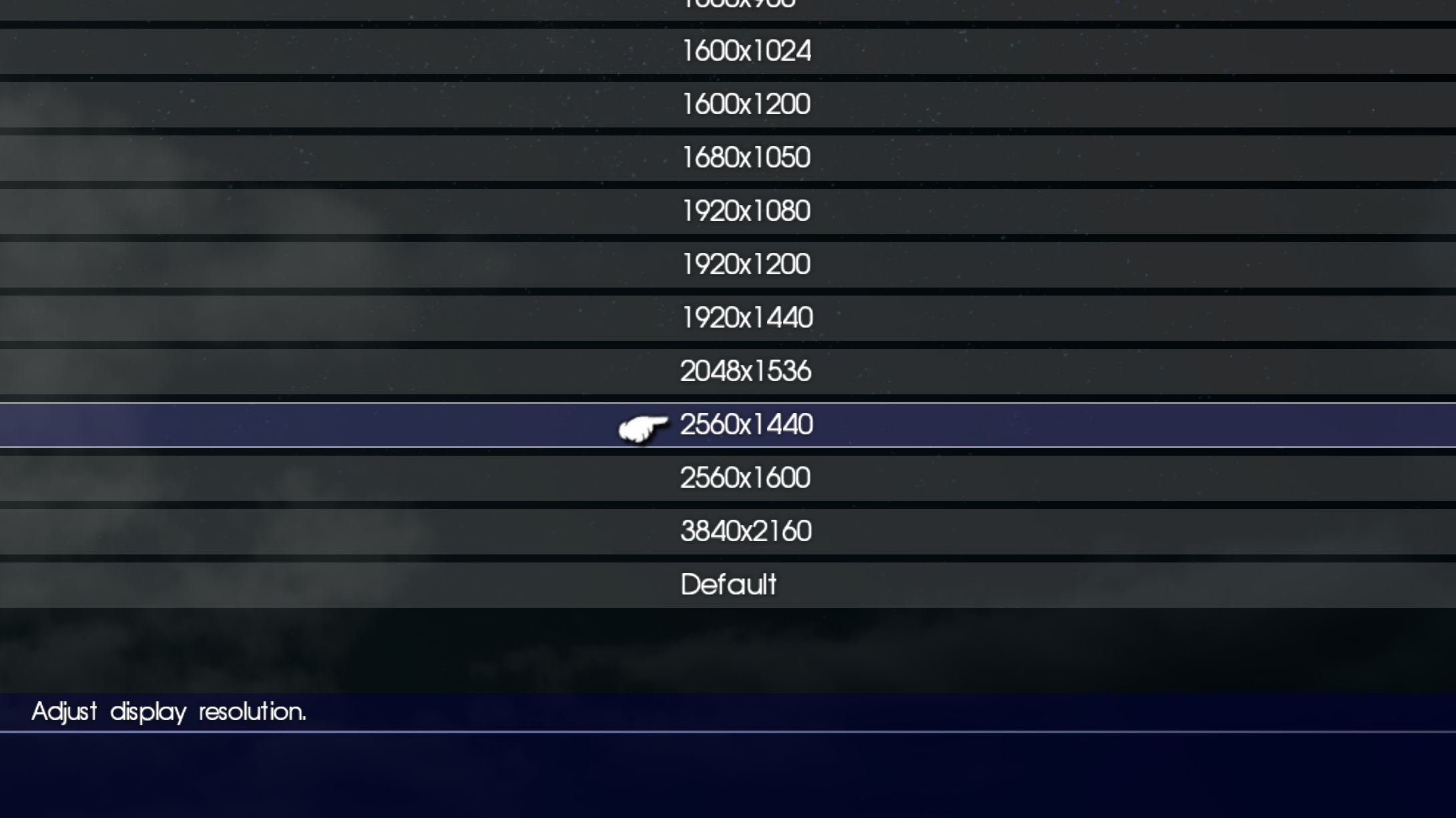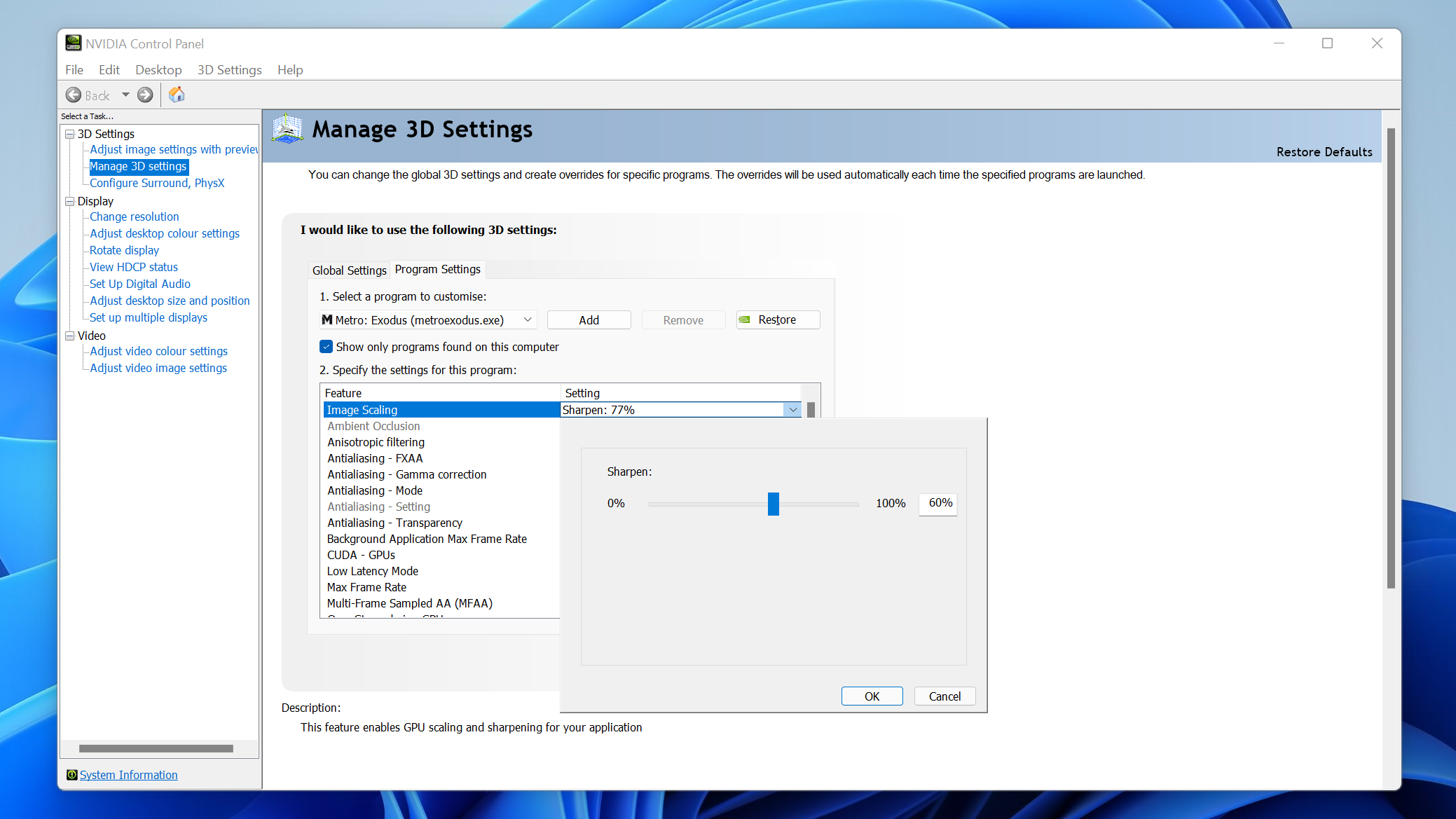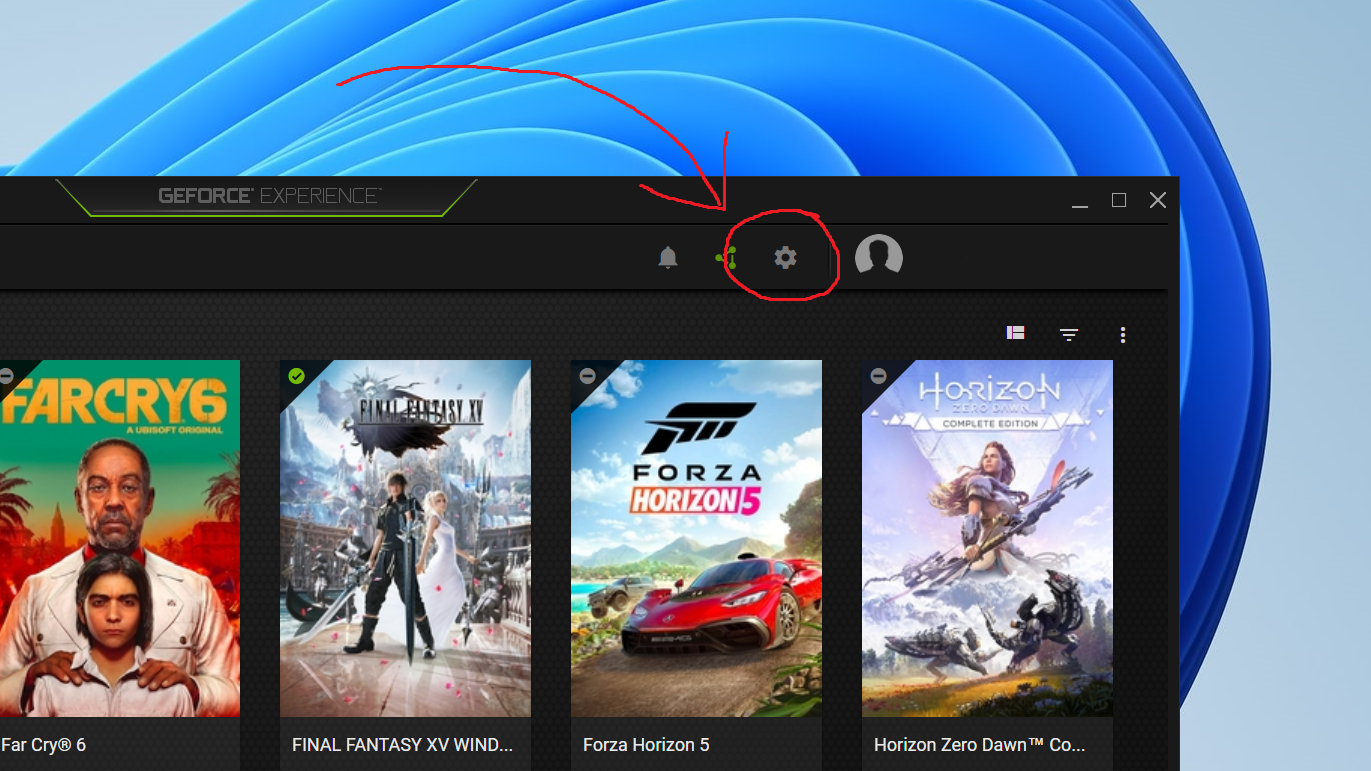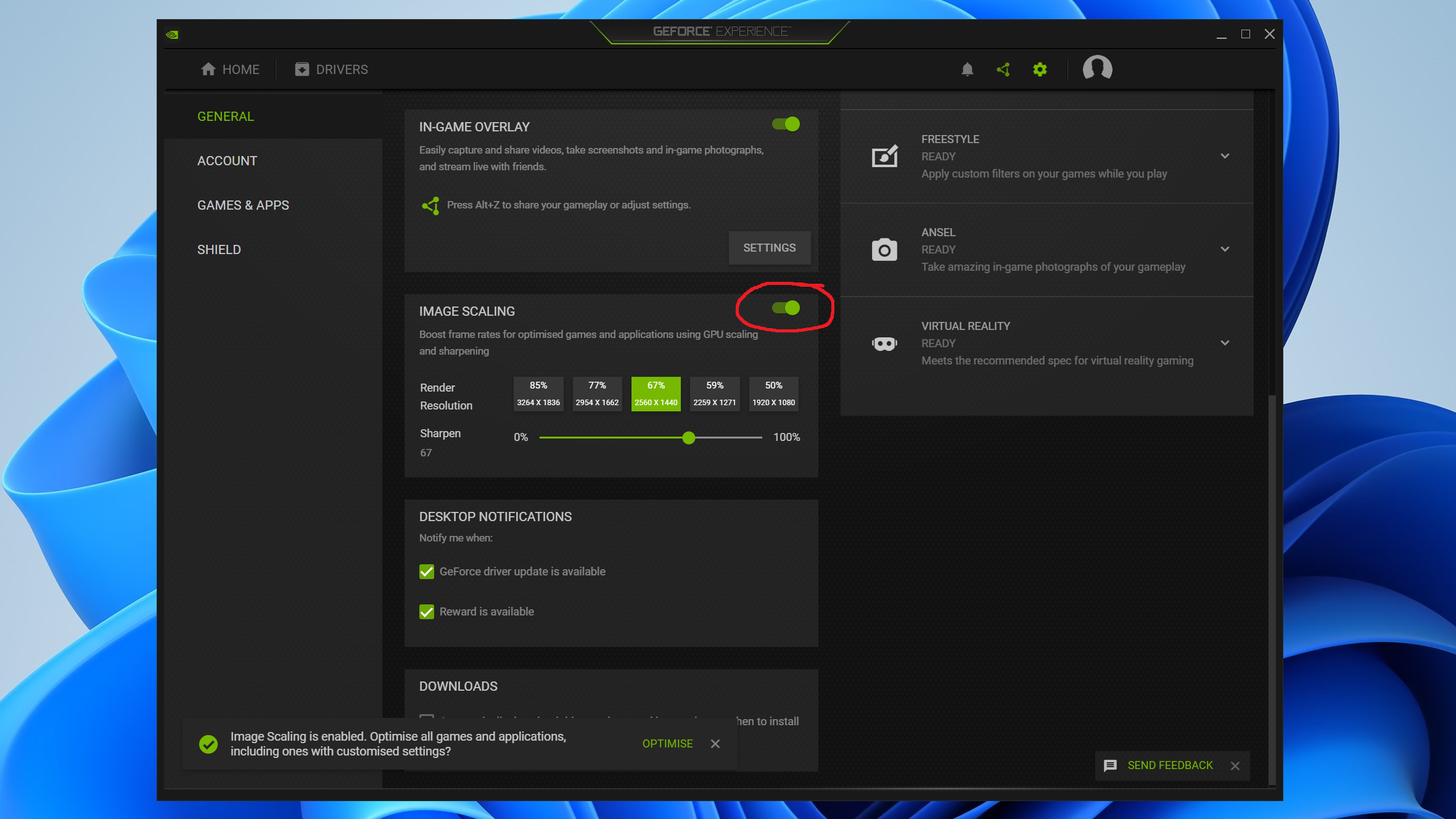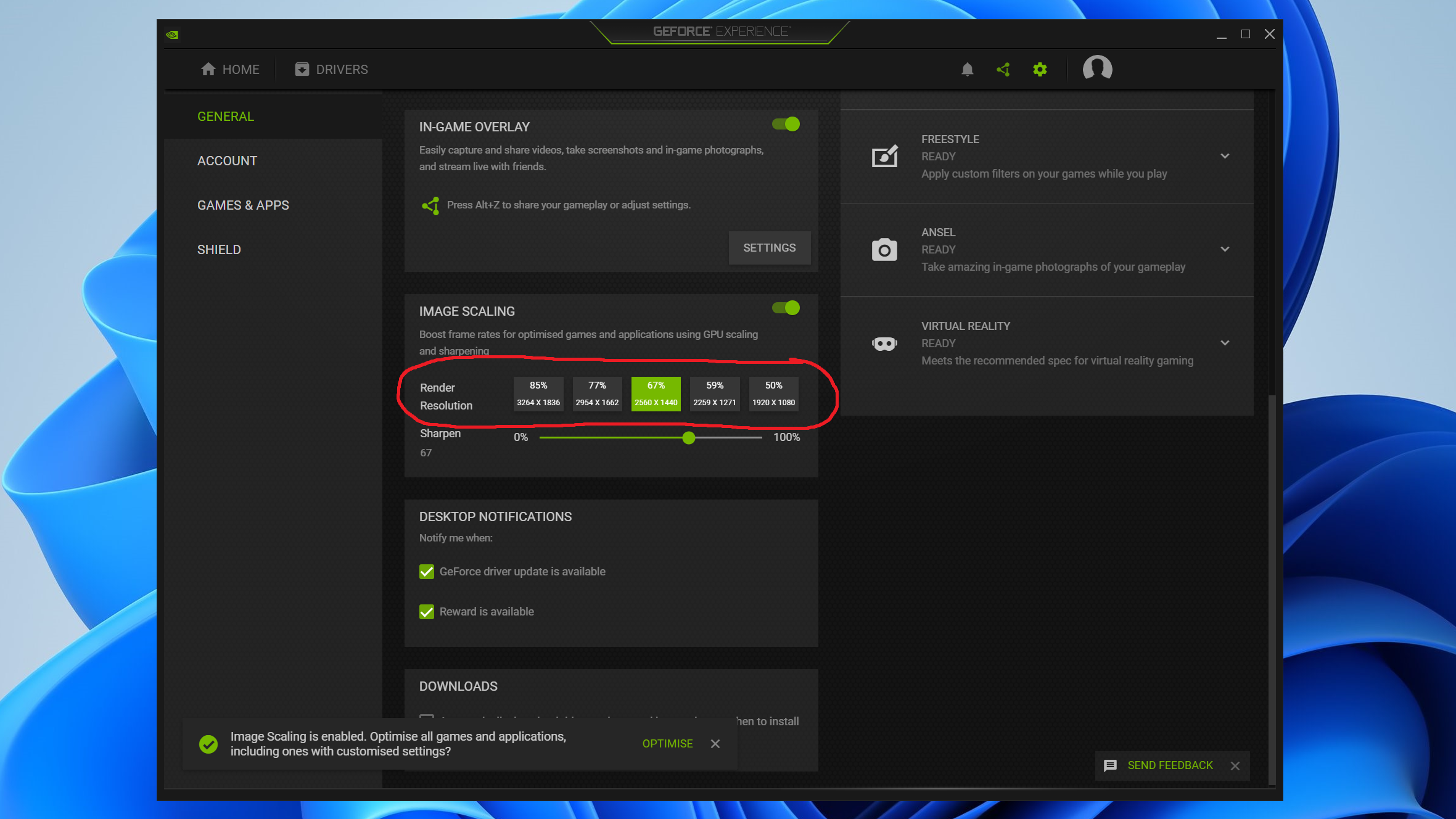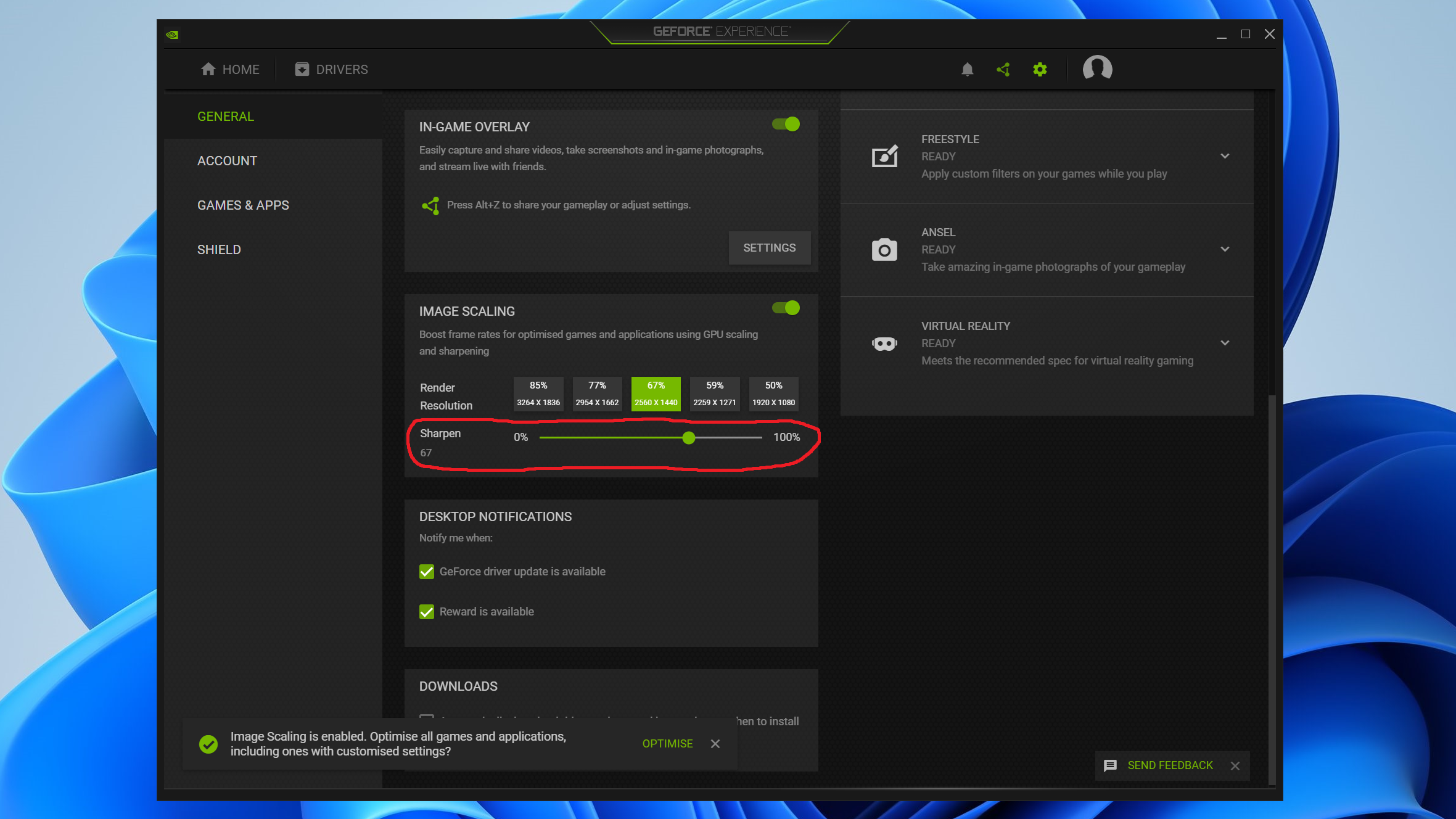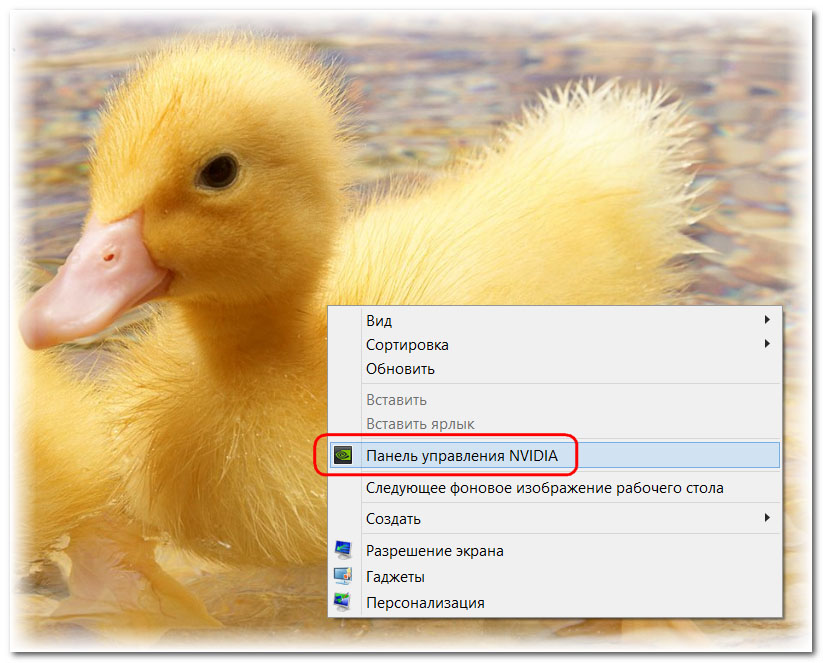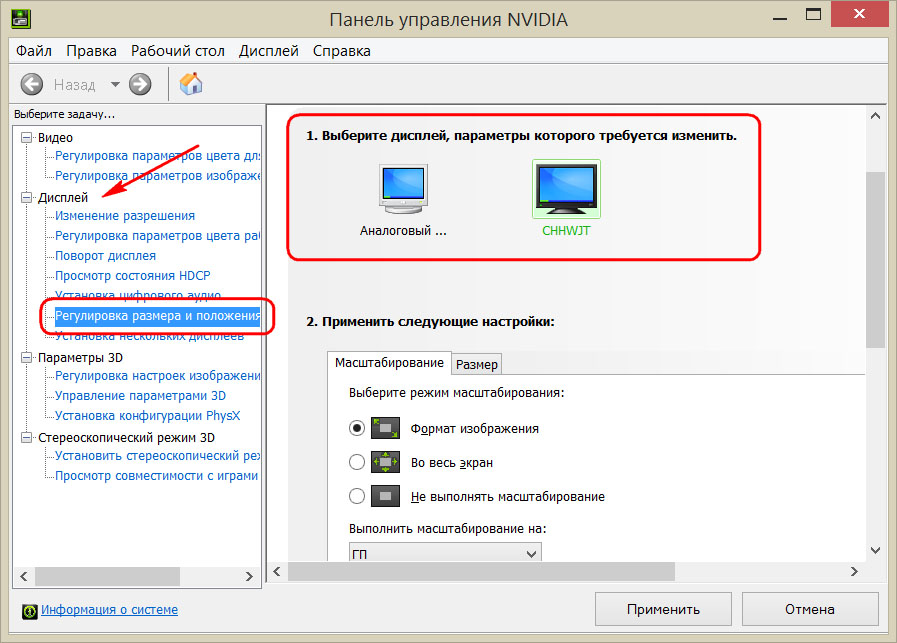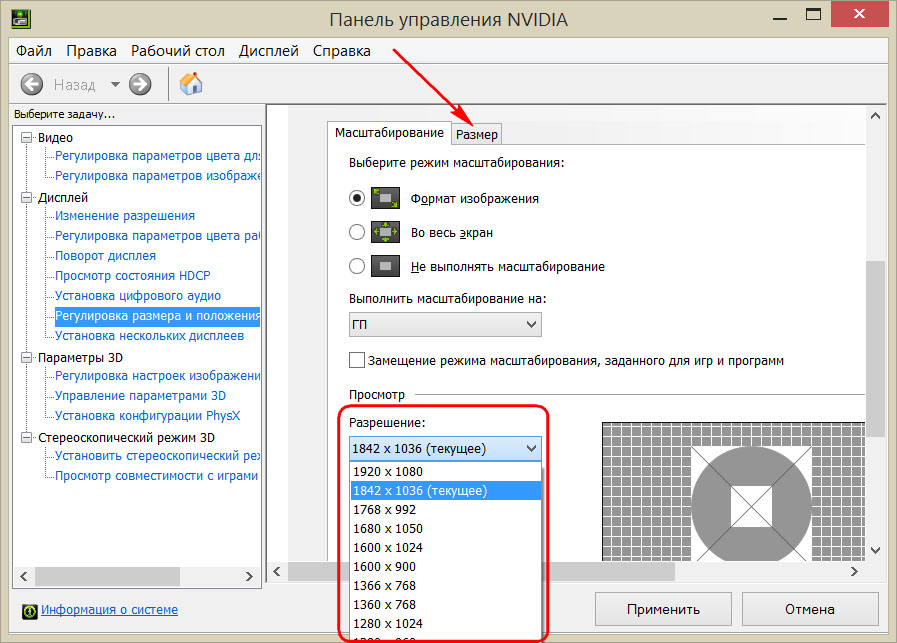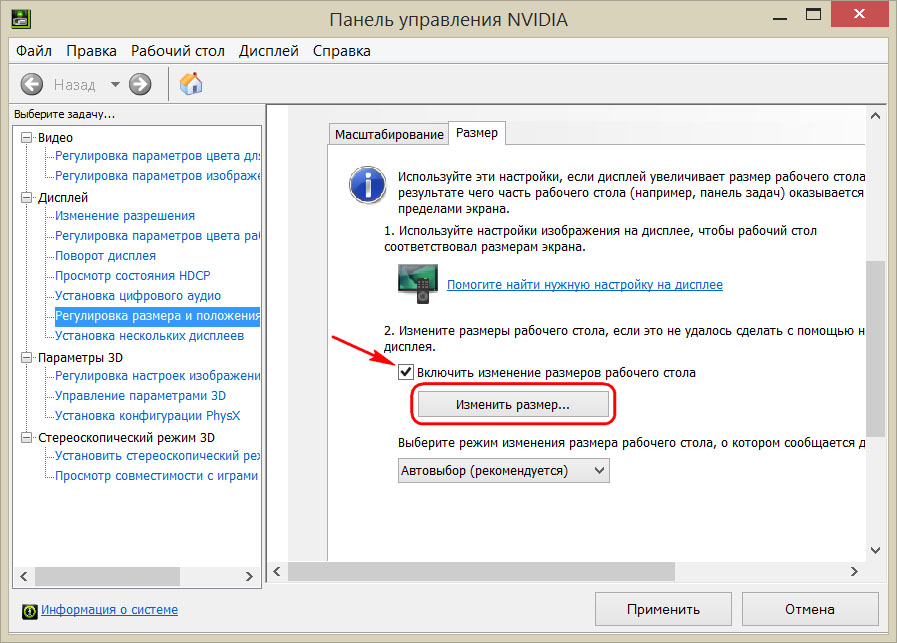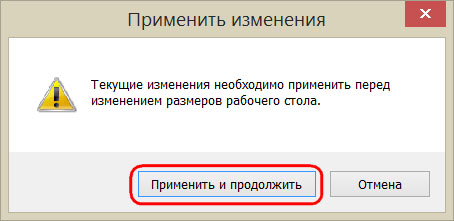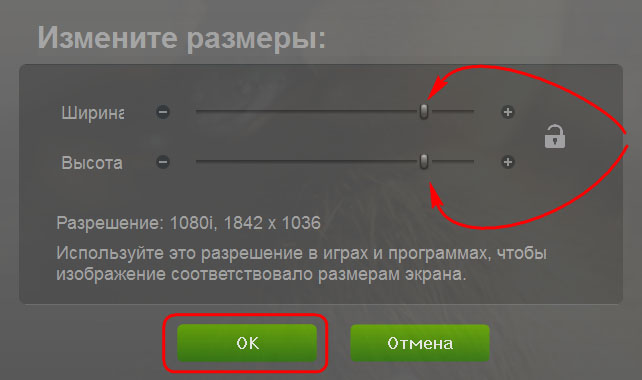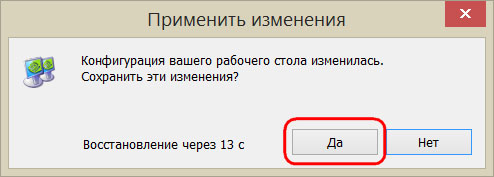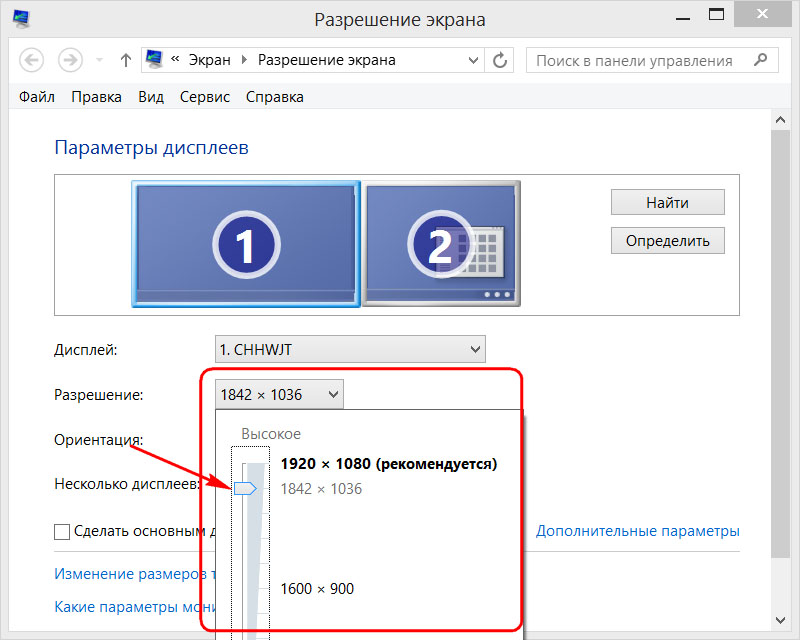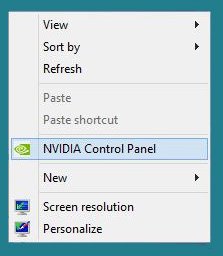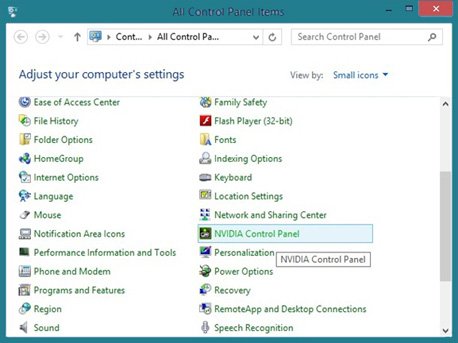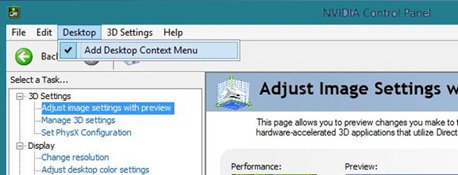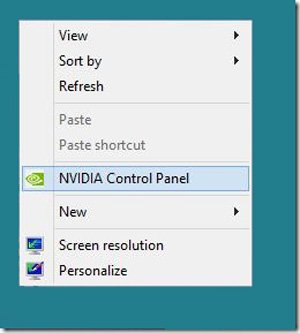NVIDIA Image Scaling (NIS) is a scaling technology developed by NVIDIA, one of the world’s leading graphics card manufacturing companies. NIS is a driver-based upscaling feature that uses improved sharpening and scaling algorithms to provide gamers with an enhanced gaming experience. Some users have complained that the NS technology is not working on their computers. There are several causes why NVIDIA Image Scaling may not be not showing or working on your Windows PC. In this article, we will see some possible fixes to resolve this problem.
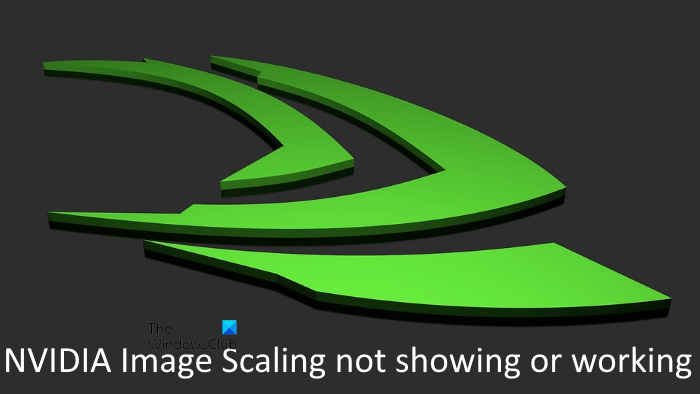
You can enable the NVIDIA Image Scaling feature via the NVIDIA Control Panel and GeForce Experience. After enabling NIS, you can also make it appear as an overlay indicator in your game. If the NIS text label (on the upper left corner of the screen) is green, it indicates that the NIS technology is working on your computer, whereas the blue color of the NIS text label shows that the NIS technology is not working on your system.
How do I get NVIDIA Image Scaling to work?
To get NVIDIA Image Scaling to work, you have to enable it. There are two ways to enable NVIDIA Image Scaling, via the NVIDIA Control Panel and via the GeForce Experience. If you do not find an option to enable NVIDIA Image Scaling in GeForce Experience, enable the Experimental features option in GeForce Experience. After that, a new version of the app will be downloaded automatically. Now, restart the GeForce Experience app and you will see the option to enable NIS there.
We have explained the step-by-step process to enable the NVIDIA Image Scaling using both of these options below in this article.
If NVIDIA Image Scaling is not showing or working on your Windows 11/10 computer, you can try the suggestions explained below to fix this problem.
- Make sure that you have setup NVIDIA Image Scaling correctly on your device
- Make sure that your game supports the full-screen mode
- Switch to the dedicated GPU from the integrated GPU
- Disable NVIDIA Optimus (if applicable)
- Disable Integer Scaling
- Modify a Registry key
Let’s see all these fixes in detail.
1] Make sure that you have setup NVIDIA Image Scaling correctly on your device
The NVIDIA Image Scaling does not work until you set up and configured it correctly on your device. As we have explained earlier in this article, there are two ways to enable NIS on a Windows computer having the NVIDIA Graphics Card; via the NVIDIA Control Panel and via the GeForce Experience. We have explained the steps to enable NIS using both of these methods below.
Enable NVIDIA Image Scaling on a Windows computer using NVIDIA Control Panel
The following steps will help you enable NVIDIA Image Scaling from the NVIDIA Control Panel.
- Launch NVIDIA Control panel.
- When the NVIDIA Control Panel appears on your screen, expand the 3D Settings node and select Manage 3D Settings.
- On the right-hand side, you will see two tabs, Global Settings and Program Settings. Select the Global Settings tab.
- Select Image Scaling, click on the drop-down menu next to it and select On.
- Click OK. This will enable NVIDIA Image Scaling for your games.
When you enable the NVIDIA Image Scaling, the driver will generate 5 additional scaling resolutions based on the native resolution of your monitor. Now, the next thing is to ensure that your game will recognize these new resolutions. For this, you have to restart your system after performing the above steps. After rebooting your system, you can select the desired resolution for your game in the in-game settings.
Enable NVIDIA Image Scaling on a Windows computer via GeForce Experience
To enable NVIDIA Image Scaling via GeForce Experience, make sure that you have enabled the Experimental features in GeForce Experience. Without turning on the Experimental features, you will not see an option to enable the NIS. The following steps will guide you on this.
- Launch NVIDIA GeForce Experience.
- Click on the Enable Experimental features option available on the bottom left side of the interface. After enabling it, a new version of GeForce Experience will be downloaded automatically.
- After the download is complete, close the GeForce Experience and launch it again. Now, you will see the new Image Scaling option in GeForce Experience. By default, it is turned off. Turn it on by clicking on the toggle switch next to it.
- After enabling the Image Scaling, you will see a popup message on your screen, saying “Image Scaling is enabled. Optimize all games and settings…” If you click on Optimize, the Image Scaling setting will be applied to the games supported by Geforce Experience installed on your computer.
You can also select the NVIDIA Image Scaling resolutions in the in-game settings.
2] Make sure that your game supports the full-screen mode
If the above methods won’t let you enable NVIDIA Image Scaling for a particular game, make sure that the game supports fullscreen mode. By default, the NVIDIA Image Scaling works for the games that offer the fullscreen mode. Therefore, you have to enable the fullscreen mode in your in-game settings. If the game does not support the fullscreen mode, lowering the render resolution can help. You can change resolution via the NVIDIA Control Panel.
3] Switch to the dedicated GPU from the Integrated GPU
The problem mostly occurs if the game is using the integrated graphics card instead of the NVIDIA dedicated GPU. If this is the case with you, you can fix it by forcing your game to use the high-end GPU instead of the integrated GPU. Some laptops have a MUX switch that lets users switch between the integrated and dedicated graphics card. If your laptop has a MUX switch, you can use it to switch from the integrated graphics card to the dedicated graphics card.
The users whose laptops do not have a MUX switch can go through the following steps to switch from an integrated graphics card to a dedicated graphics card:
- Open NVIDIA Control Panel.
- Expand the 3D Settings node on the left side and select the Manage 3D Settings option.
- Select the Program Settings tab on the right side of the interface.
- Click Add. Now, click on the Browse button and select the executable file of the game which is giving you trouble.
- Click Add Selected Program.
- Select the High-Performance GPU under the Use Selected Graphics Processor for this program.
- Save the changes and restart your system.
After that, your game will start using the dedicated GPU instead of the integrated GPU. This should fix the problem. If the problem still persists, try the next solution.
4] Disable NVIDIA Optimus (if applicable)
NVIDIA Optimus is the technology that automatically optimizes the notebook of the users to offer them the best performance and the best battery life. It is a GPU switching technology developed by NVIDIA. It makes your laptop switch automatically between the integrated and discrete graphics card based on the applications you use.
For some users, this feature was creating a problem. After disabling it, they were able to fix the issue. You might be facing the problem due to NVIDIA Optimus technology. If this is the case with you, disabling NVIDIA Optimus can fix the problem. The steps to disable NVIDIA Optimus differ for the laptops of different brands.
5] Disable Integer Scaling
NVIDIA Integer Scaling is a feature used to upscale the low-resolution images so that they cloud better match with the user’s monitor. Though it is a useful feature on NVIDIA Graphics Cards, some users have found it conflicting with the NVIDIA Image Scaling. If you have enabled the Integer Scaling, turn it off and then check if this helps you resolve the issue.
The steps to disable the Integer Scaling for NVIDIA GPU are as follows:
- Open NVIDIA Control Panel.
- Expand the Display node on the left side.
- If your GPU supports the Integer Scaling, you will see it in the options listed under the Display node. Select the Integer Scaling option to disable it.
6] Modify a Registry key
If NVIDIA Image Scaling is not showing on your computer, you can restore it in the NVIDIA Control Panel by modifying the EnableGR535 key in your Windows Registry. Before you proceed, we recommend you create a system restore point and backup your Windows Registry.
Click on the Windows Search and type Registry Editor, then select the Registry Editor from the search results. Click Yes in the UAC prompt.
When the Registry Editor appears on your screen, copy the following path and paste it into the address bar of the Registry Editor. After that, press Enter.
HKEY_LOCAL_MACHINESYSTEMCurrentControlSetServicesnvlddmkmFTS
Make sure that you have selected the FTS key on the left side. Now, double-click on the value named EnableGR535 on the right side of the interface and enter 0 in its Value Data. When you are done, click OK to save the changes.
If the Value EnableGR535 does not exist on the right side, you have to create it manually. For this, right-click in the empty space on the right side and go to “New > DWORD (32-bit) Value.” Right-click on the newly created Value and select Rename. Rename it to EnableGR535.
When you are done, close the Registry Editor and restart your computer. This should restore the NIS setting.
Read: NVIDIA GeForce Experience unable to open Share.
How do I know if NIS is working?
After enabling the NVIDIA Image Scaling, you can make it appear as an overlay indicator in your games. This is similar to the FPS displayed in the games by FPS Counter software. This NIS overlay indicator will help you know whether NIS is working or not. If NIS is working, the overlay indicator (NIS text label displayed on the top left corner of the screen) will be green. If it is not working, the color of the indicator will be blue.
Hope this helps.
Read next: NVIDIA graphics card not detecting HDMI on Windows 11/10.
Если вы видите всплывающее уведомление об ошибке «Невозможно изменить режим отображения» в NVIDIA при запуске игры, этот пост поможет вам решить проблему. Ошибка возникает на компьютерах с видеокартами NVIDIA. По словам пользователей, это сообщение об ошибке появляется всякий раз, когда они запускают игру. Это раздражает, так как это сообщение об ошибке появляется автоматически в каждой игре.
Если вы видите Невозможно изменить режим отображения Сообщение об ошибке NVIDIA при запуске игры в вашей системе Windows, вам помогут следующие решения.
- Временно отключите антивирус
- Обновите драйвер NVIDIA
- Проверьте настройки режима отображения NVIDIA.
- Проверьте журналы ошибок в средстве просмотра событий Windows.
- Устранение неполадок в состоянии чистой загрузки
Давайте подробно рассмотрим все эти исправления.
1]Временно отключите антивирус
Некоторые пользователи обнаружили, что причиной ошибки является их антивирусное программное обеспечение. После отключения или выключения антивируса проблема была устранена. Это может иметь место с вами. Выключите антивирус, а затем запустите игру. Посмотрите, появляется ли сообщение об ошибке на этот раз или нет. Если нет, ваш антивирус конфликтует с игрой. В этом случае вы можете отключить антивирус во время игры.
2]Обновить драйвер NVIDIA
Убедитесь, что вы используете последнюю версию драйвера видеокарты NVIDIA. Проблемы могут возникнуть, если ваша система работает с устаревшими драйверами NVIDIA. Для этого вам необходимо загрузить последнюю версию драйвера видеокарты с официального сайта NVIDIA. Чтобы загрузить правильный драйвер, вам необходимо знать тип вашей видеокарты и серию продукта.
После загрузки драйвера запустите установочный файл, чтобы установить последнюю версию драйвера видеокарты NVIDIA в вашей системе.
3]Проверьте настройки режима отображения NVIDIA.
Также возможно, что ваши настройки дисплея в панели управления NVIDIA изменились по сравнению с теми, которые вы установили ранее. Это происходит, когда вы сбрасываете настройки панели управления NVIDIA по умолчанию. В этом случае вы можете снова изменить режим отображения, чтобы устранить проблему.
Некоторые пользователи сообщили, что их режим отображения был изменен на автоматический выбор из Optimus сам по себе. Проблема была исправлена, когда они снова переключили режим отображения на Optimus. Однако для некоторых пользователей работало переключение на графический процессор NVIDIA только в режиме отображения. Возможность переключения режима отображения доступна в разделе «Управление режимом отображения» в панели управления NVIDIA.
4]Проверьте журналы ошибок в средстве просмотра событий Windows.
Согласно сообщениям, эта ошибка возникает из-за конфликта между панелью управления NVIDIA и другими приложениями. Разные пользователи сообщали о разных приложениях как о виновниках этой ошибки. Поэтому возможности этого конфликта и в вашем случае высоки.
Вы можете использовать средство просмотра событий Windows, чтобы просмотреть сведения об этом сообщении об ошибке. При возникновении ошибки Windows создает журнал ошибок. Все журналы ошибок можно просмотреть в средстве просмотра событий Windows.
- Откройте средство просмотра событий Windows.
- Разверните папку «Журналы Windows».
- Выберите Приложение.
- Справа нажмите «Фильтровать текущий журнал».
- Выберите «Предупреждение и ошибка» на уровне событий и нажмите «ОК».
- Журналы ошибок и предупреждений будут отсортированы в порядке убывания даты и времени.
С помощью источника события и даты и времени вы можете просмотреть сведения об ошибке, чтобы узнать конфликтующее приложение.
5]Устранение неполадок в состоянии чистой загрузки
Если вы не получаете достаточно информации от средства просмотра событий, мы предлагаем вам устранить неполадки в состоянии чистой загрузки, чтобы найти проблемное приложение или службу.
Чтобы запустить систему в состоянии чистой загрузки, используйте MSConfig. В состоянии «Чистая загрузка» все сторонние приложения и службы остаются отключенными. Следовательно, если проблема возникла из-за конфликтующего фонового приложения или сторонней службы, она не возникнет в состоянии чистой загрузки.
После входа в состояние чистой загрузки запустите игру и посмотрите, возникает ли ошибка. Если нет, определите проблемное приложение или службу.
Чтобы определить проблемное приложение или службу, выполните следующие действия:
- Включите некоторые приложения для запуска и перезагрузите компьютер.
- Запустите игру и проверьте, сохраняется ли проблема. Если да, отключайте запускаемые приложения одно за другим и перезагружайте компьютер каждый раз, когда вы отключаете запускаемое приложение.
- Проверьте, сохраняется ли проблема.
Если проблема не возникает на втором этапе, отключите еще один пакет автозапуска приложений и повторите три вышеуказанных шага еще раз, чтобы определить проблемное автозагрузочное приложение. Повторите те же шаги, чтобы определить конфликтующую стороннюю службу. Но на этот раз вы должны использовать MSConfig для включения или отключения сторонних служб одну за другой. Как только вы найдете конфликтующее приложение, удалите его.
При использовании MSConfig убедитесь, что вы отключили только сторонние службы, а не основные службы Windows. Если вы отключите все службы по ошибке, вы не сможете пользоваться своим компьютером.
Некоторые из конфликтующих программ, о которых сообщают пользователи, включают Epic Games Launcher, приложение для создания снимков экрана LightShot, PowerToys, Spotify, Google Drive для Windows и т. д.
Почему я не могу изменить свой дисплей в панели управления NVIDIA?
Может быть много причин, по которым вы не можете изменить режим отображения в панели управления NVIDIA. Возможно, ваш антивирус конфликтует с панелью управления NVIDIA и не позволяет изменить режим отображения. Или стороннее приложение может создавать конфликт.
Как изменить режим отображения NVIDIA?
Чтобы изменить режим отображения NVIDIA, откройте панель управления NVIDIA. Вы также можете открыть панель управления NVIDIA из контекстного меню, вызываемого правой кнопкой мыши. Когда откроется панель управления NVIDIA, выберите «Управление режимом отображения» в разделе «Настройки 3D» с левой стороны. Теперь вы можете изменить режим отображения.
Читать дальше: настройки дисплея NVIDIA недоступны.
Масштабирование рабочего стола (Windows Vista и более поздние версии)
В области переходов Панели управления NVIDIA, в разделе Дисплей нажмите Регулировка размера и положения рабочего стола. Откроется соответствующая страница.
Перейдите на вкладку Масштабирование .
Выберите режим масштабирования и нажмите OK :
Соотношение сторон — эта настройка максимально расширяет рабочий стол с сохранением пропорций (соотношения сторон) оригинального изображения. Это может привести к появлению черных полос по краям, зато не искажает изображение.
Полный экран — эта настройка растягивает рабочий стол на весь экран дисплея.
Не выполнять масштабирование — изображение сохраняет исходный размер и центрировано относительно экрана дисплея. В результате изображение остается небольшим, но четким. По краям изображения на дисплее могут отображаться черные полосы.
Целочисленное масштабирование — доступно только в случае, если масштабирование выполняется с помощью ГП и только на ГП NVIDIA Turing и более новых. Масштабирует разрешение, которое ниже исходного, путем дублирования пикселей с максимально возможным целым множителем в горизонтальном и вертикальном направлениях.
В большинстве случаев достаточно выбрать режим масштабирования. Но если вы опытный пользователь, то можете поменять метод масштабирования по умолчанию следующим образом:
Нажмите на стрелку Выполнить масштабирование на и выберите желаемый метод масштабирования.
ГП — ГП будет масштабировать рабочий стол с заданного разрешения до исходного.
Автоматически (Дисплей) — в этом режиме для масштабирования рабочего стола с заданного разрешения до исходного используется сочетание масштабирования силами дисплея и ГП.
Выберите разрешение и частоту обновления в области предпросмотра.
В области предпросмотра показано влияние конфигурации масштабирования на полноэкранные приложения, исходя из выбранного разрешения и частоты обновления.
NVIDIA Image Scaling не работает [Решено]
Прочитал статью, в которой написано, что Nvidia выпустила технологию апскейлинга NIS — для нищебродов типа меня. Об этом же сообщил Ge Force Experience и обновился.
Я уже было обрадовался и собрался тестить, каких невиданных высот производительности может достичь мой ноутбук с 1050 ti на борту.
Однако в настройках Панели Управления NVIDIA нужного пункта меню («Масштабирование изображения») просто нет.
Вместо вот этого:
По нажатию Alt + F3 в играх ползунка регулировки также не появляется.
У меня есть две версии того, почему у меня возникла такая проблема:
1. Не десктопная карта.
Собственно, прошу подсказать, какая из этих версий соответствует действительности? Если есть владельцы ноутов с 1050 ti на борту и с 10 Виндой — посмотрите плз, работает ли у вас эта шляпа?
Надо дрова от 496.76, при этом есть баг, из-за которого скейлинг не сразу появляется в настройках(у меня появился через неделю, при том что я не обновлял дрова до .84), но можно скачать фикс 496.84, в нем поидее сразу появляется.
так 76 это последняя версия
Поставил хотфикс, пока без изменений. Продолжаю плотно держать в курсе.
А прикольная штука. В KCD тестил. На 1060 ультра 30-60фпс показывает. Масштабирование с 720п. В далеке все равно лесенки не много видно. Обязательно надо на рдр2 потестить.
На реддите писали что на ноутах не работает у многих. А вообще нафиг тебе эта штука? Это же обычное снижение разрешения + шарп сверху, это давно было в драйвере доступно.
Ну тип да, но вроде как удобно на лету подстраивать.
Не. Если уж мыслить как ты, то тут сглаживание и шарп сверху. Но и то не логично, я в далеке лесенки вижу иногда.
не совсем. раньше там только шарпенинг был. а это типа ответ на FSR. точнее это и есть нвидиевский FSR, апскейл с последующим шарпом. работает, кстати, судя по тестам, даже слегка лучше чем FSR.
У мен, например, 940МХ и это вообще боль. Так хоть поиграть смогу.
Так надо ж самому чекнуть.
DSR — для ситуаций, когда производиельности вагон (в Black Mesa на 3090 играть) и тебе приспичило ещё улучшить картинку относительно нативного разрешения монитора. Да, цель не оправдывает средства. Но, для BM и для всяких Сталкеров — самое то. Разница заметна невооружённым взглядом (картинка лучше, лесенок ещё меньше и дальности прорисовки выше, если они разрабами не кастрированы).
Скорее всего из-за того что карта ноутбучная, но это не точно
Хотфикс поставь, выше кидали
Там тоже не появилось никаких дополнительных ползунков регулировки.
Так то мне не принципиально, через что включать.)
Отключи функцию HDR и всё заработает.
Монитор 1440p
Как мне поставить разрешение 1728х1080 и избавиться от черных полос по бокам?
Или с включенным NIS это невозможно?
Масштабирование изображений Nvidia может не быть компьютерной магией наравне с DLSS , но оно может выполнять не менее полезную работу: повышать частоту кадров путем рендеринга игр с более низким разрешением, а затем масштабировать их до соответствия исходному разрешению вашего монитора. В отличие от DLSS, для него также не требуется одна из лучших видеокарт из линейки RTX от Nvidia, только графический процессор Nvidia поколения Maxwell или новее, поэтому повышение производительности доступно гораздо большему количеству потенциальных пользователей. Однако вопрос о том, как именно использовать масштабирование изображений Nvidia, не очень хорошо объясняется собственным программным обеспечением Nvidia, поэтому я полагаю, что задача падает на это руководство, которое вы уже читаете.
То, как работает масштабирование изображения, на самом деле гораздо больше похоже на суперразрешение FidelityFX (FSR) от AMD, чем на DLSS, основанное на искусственном интеллекте, потому что оно не добавляет никакого собственного умного сглаживания, просто применяя алгоритм масштабирования с эффектом повышения резкости для уменьшить видимую размытость. Однако, в отличие от DLSS и FSR, он также отличается тем, что вам нужно настроить его за пределами ваших игр, а не просто щелкнуть переключателем внутри них. Положительным моментом этого подхода является то, что масштабирование изображения потенциально может работать с любой игрой, а не только с теми, которые поддерживаются разработчиком.
Фактически существует два метода включения масштабирования изображения, оба из которых подробно описаны ниже. Я бы определенно начал с метода панели управления Nvidia, который немного сложнее, чем использование Nvidia GeForce Experience, но также дает вам больше контроля. Использовать GeForce Experience проще, особенно если вы уже полагаетесь на него для настройки других графических настроек своих игр, хотя это также может вызвать проблемы совместимости: в игре, которую нельзя «оптимизировать» с помощью GeForce Experience, не будет применено масштабирование изображения. если вы не установите его через панель управления Nvidia.
Какой бы из них вы ни использовали, сначала убедитесь, что драйверы вашей видеокарты Nvidia обновлены, как и GeForce Experience, если вы идете по этому пути.
Как использовать масштабирование изображения Nvidia с панелью управления Nvidia
Шаг 1. Откройте панель управления Nvidia и нажмите «Управление настройками 3D». В разделе «Глобальные настройки» вы должны увидеть настройку «Масштабирование изображения» вверху списка; если его там нет, обновите драйверы видеокарты до последней версии.
Шаг 2: Нажмите «Масштабирование изображения» и установите для него значение «Вкл. (Масштабирование и повышение резкости графического процессора)», оставив пока флажок «Индикатор наложения» установленным. Вы также можете настроить ползунок, чтобы выбрать глобальную интенсивность фильтра повышения резкости, хотя в конечном итоге вы можете установить разные значения резкости для разных игр (см. Ниже). Для начала я бы рекомендовал оставить ползунок в диапазоне 60-70%, так как это обычно делает масштабированные игры более четкими, но не чрезмерно обработанными.
Шаг 3: Нажмите «ОК», затем «Применить», чтобы сохранить изменения. Выйдите из Nvidia Control и запустите игру.
Шаг 4: Шаг 3: Предполагая, что вы оставили флажок «Индикатор наложения» отмеченным, вы должны увидеть синий индикатор «NIS» в углу экрана. Это означает, что действует компонент повышения резкости масштабирования изображения, но не масштабирование. Включите последнее и получите прирост производительности, перейдите к настройкам дисплея игры и установите разрешение экрана ниже, чем ваше собственное разрешение, но также с тем же соотношением сторон. Например, если вы используете монитор 3840×2160, установите для него 2450×1440 или 1920×1080. Чем ниже вы опустите, тем больший прирост производительности вы получите, хотя качество изображения будет ниже даже при масштабировании.
Шаг 5: После изменения разрешения цвет индикатора NIS должен измениться с синего на зеленый; это показывает, что действуют как компоненты апскейлинга, так и повышения резкости. Если он не меняет цвет, выход и перезапуск должны исправить это.
Шаг 6: Пробуя масштабирование изображения в разных играх, вы можете заметить, что значение глобального повышения резкости может быть слишком высоким или слишком низким для определенных игр. В этом случае вы можете вернуться в панель управления Nvidia, нажать «Управление настройками 3D» и открыть вкладку «Настройки программы». Оттуда выберите игру из раскрывающегося списка приложений, нажмите «Масштабирование изображения» и установите другое значение резкости с помощью ползунка. Нажмите «ОК», затем «Применить», чтобы закончить, и обратите внимание, что вы можете сделать это, только если масштабирование изображения уже включено на вкладке «Глобальные настройки»; Хотя вы можете настраивать резкость для каждой игры, панель управления Nvidia не позволит вам включить масштабирование изображения для одних игр и отключить для других одновременно.
Как использовать масштабирование изображения Nvidia с GeForce Experience
Шаг 1. Откройте GeForce Experience и откройте меню «Общие настройки», щелкнув значок шестеренки.
Шаг 2. Прокрутите вниз до раздела «Масштабирование изображения» и нажмите переключатель, чтобы включить его.
Шаг 3. Этот метод отличается от метода панели управления тем, что вы выбираете разрешение рендеринга вне игры. Выберите вариант разрешения из представленных вам, затем либо а) нажмите зеленый текст «Оптимизировать», который появляется во всплывающем окне, применив настройки ко всем вашим играм сразу, или б) перейдите к конкретной игре на главной странице вкладка, затем нажмите «Оптимизировать».
Шаг 4: Не забудьте установить фильтр повышения резкости! Это можно сделать с помощью ползунка чуть ниже параметров разрешения рендеринга. Где-то в диапазоне 60-70%, кажется, подходит для большинства игр, хотя вы всегда можете настроить его позже.
Шаг 5: Запустите оптимизированную игру и убедитесь, что масштабирование изображения работает. В углу экрана должен быть зеленый индикатор «NIS», а разрешение дисплея должно быть установлено в зависимости от того, какой параметр разрешения рендеринга вы выбрали. Если это не помогло, выйдите из игры и выберите другое разрешение, выполнив те же действия. Если текст NIS синий, это означает, что применяется повышение резкости, но не масштабирование.
Не работают настройки масштабирования изображения цифрового выхода
- Драйвер NVIDIA в настоящее время не поддерживает масштабирование для дисплеев, подключенных по HDMI.
- В операционной системе Windows 7 управление некоторыми параметрами дисплея передано от драйвера к интерфейсу CCD. Интерфейс CCD может препятствовать изменению некоторых параметров видеорежима, в особенности для разрешений, используемых в HDTV (1920х1080, 1280х720, 1440×576, 1440×480, 720х576, 720х480).
- Данная проблема характерна при использовании мониторов ViewSonic, имеющих известные проблемы совместимости с драйвером NVIDIA.
- Некоторые мониторы/телевизоры осуществляют принудительное масштабирование принимаемого видеосигнала, в этом случае настройки драйвера не будут иметь действия. Обычно данную функцию можно отключить в экранном меню настроек монитора/телевизора.
- В командной строке Windows (запущенной от имени администратора в Windows Vista и новее) выполните команду: rundll32.exe NvCpl.dll,dtcfg setscaling 1 DA X, где X задает тип масштабирования и может принимать значения: 1 — масштабирование дисплеем, 2 — масштабирование драйвером, 3 — без масштабирования (вывод в центре), 5 — масштабирование драйвером с сохранением соотношения сторон разрешения.
Содержание
- Регулировка размера и положения рабочего стола nvidia не работает на ноутбуке
- Как установить пользовательское разрешение экрана в настройках драйвера видеокарты Nvidia
- Исправление: в панели управления NVIDIA отсутствует контекстное меню на рабочем столе
- Как настроить видеокарту NVIDIA для игр
- Технические гайды для геймеров на ПК
- Установка драйвера
- Динамический диапазон и формат цвета
- Управление параметрами 3D
- Настройки GeForce Experience
- Разгон в MSI Afterburner
- Как восстановить и расширить экран монитора, если он сузился? 4 причины
- Как расширить экран с помощью настройки разрешения
- Способ 4: Настройка масштабирования в панели управления видеокартой
- Панель управления NVIDIA
- Настройки Radeon
- Если картинка сузилась, восстанавливаем размер кнопками монитора
- Как отрегулировать положение экрана
- Установка драйвера видеокарты
- Способ 2: Установка графических драйверов
- Почему экран растянут на Windows 7
- Способ 1: Установка драйверов для видеокарты
- Способ 2: Установка корректного разрешения
- Способ 3: Настройка монитора (только ПК)
- Решение некоторых проблем
- Заключение
- Если подключен телевизор или второй монитор
- После установки Windows 10 изменилось разрешение экрана
- Через диалог настроек
- Как настроить экран
- Изменение разрешения
- Установка драйверов
- Способ 1
- Способ 2
- Способ 3
- Настройки самого монитора
- Обновляем систему
- Windows 7
- Видео — Как изменить разрешение экрана Windows 10
- Windows 10
Регулировка размера и положения рабочего стола nvidia не работает на ноутбуке
Как растянуть 4:3 на весь экран: прощайте, полоски!
Черные полосы по бокам экрана – частая проблема тех, кто любит играть на ноутбуках и прямоугольных мониторах. Это некрасиво, неудобно и отвлекает. Но, к счастью, проблему всегда можно убрать. Давайте разбираться, как растянуть 4:3 на весь экран на ноутбуке.
Что даст растяжение изображения?
Как растянуть 4:3 на весь экран
Настройки самой игры позволяют сделать широкоформатное изображение. Но оно просто прибавляет угол обзора, хоть и убирает черные полоски по бокам. Для настоящих тащеров это не самый выгодный вариант.
Поэтому можно использовать другой способ – растяжение. В чем его плюсы:
-легче целиться – противник визуально становится шире из-за деформации изображения;
-мышь начинает быстрее двигаться вбок, при этом сохраняя вертикальную скорость;
-эстетическое удовольствие – черные полосы не отвлекают, задействована вся площадь экрана.
-Если это то, что вам нужно – тогда приступаем к разбору, как растянуть изображение в CS GO!
Настройки игры и видеокарты
Как растянуть 4:3 на весь экран, чтобы не получилось 16:9? Легко. Но для этого придется залезть дальше настроек игры. Сейчас будем учиться, как сделать 4:3 в виде прямоугольника. Даже на неудобном Windows 10.
Для начала придется установить настройки, которые необходимы для растягивания игры. Это формат 4:3 (квадратный) при разрешении 1024х768 пикселей, режим отображения – на весь экран. С такой базой работают все способы. После сохранения настроек надо закрыть КС ГО.
Затем придется открыть Библиотеку игр в Steam и найти среди списка CS GO. После чего нажать на нее правой кнопкой мышки и открыть «Свойства». Здесь нам нужен раздел «Параметры запуска».
Появится окошко со строкой, в которую нужно скопировать две команды:
С их помощью игра запустится в окне, но без рамок. После этого придется немного пошаманить с настройками самой видеокарты. При этом изображение вне игры тоже будет растянуто. Так что, если такой вариант на постоянной основе не устраивает, можно либо каждый раз перед игрой перенастраивать, либо попробовать другие методы.
Итак, в большинстве ноутбуков дополнительно к видеокарте NVidia или AMD установлен чип Intel. Через него мы и будем работать. Необходимо:
Кликнуть правой кнопкой мыши по рабочему столу;
Выбрать строчку «Графические характеристики»;
В новом окошке нажать на квадратик с надписью «Дисплей»;
Поставить аналогичное игре разрешение (1024х768);
Внизу найти раздел «Масштабирование» и поставить галочку на пункт «Масштаб на полный экран»;
Сохранить настройки и закрыть панель.
После этого изображение поменяется. Можно смело заходить в игру и наслаждаться увеличенными модельками. Получится стандартный 4:3, растянутый на прямоугольный монитор. В некоторых случаях, особенно на Windows 10, эффекта не будет.
Для NVidia и AMD
Драйвера видеокарт позволяют отдельно настраивать растяжение игры. Поэтому можно поработать через них. Но для начала выставляем стандартные параметры в игре (4:3 и 1024х768). После чего приступаем непосредственно к растягиванию CS GO 4:3.
Для NVidia:
Кликнуть правой кнопкой мыши по рабочему столу;
Выбрать «Панель управления NVidia»;
Найти «Регулировка размера и положения рабочего стола»;
Поставить параметр «На весь экран»;
Сохранить настройки.
Внимание! Если такого пункта нет – необходимо переустановить драйвера для видеокарты. Урезанный функционал панели управления – проблема криво установленных драйверов.
Для AMD:
Аналогично кликнуть правой кнопкой мыши по рабочему столу;
Выбрать «Свойства графики» от AMD;
В открывшемся окне кликнуть на вкладку «Игры»;
Найти в перечне CS GO;
Нажать на «Параметры профиля»;
Выбрать «Масштабирование дисплея» и отметить «Полная панель»;
Вернуться на главный экран панели управления графикой;
Кликнуть по вкладке «Дисплей»;
Включить «Масштабирование ГП».
Вместо этих настроек, если хочется растянуть все игры сразу, можно сразу перейти в «Дисплей» и включить «Масштабирование ГП», а после этого выбрать режим масштабирования «Полная панель».
После этого экран в CS GO растягивается, как и планировалось. Но изображение на всем компьютере страдать не будет. Поэтому не появится необходимость постоянно менять настройки. Причем способ работает даже на Windows 10.
Если хочется просто увеличить угол обзора
Когда не нужно портить изображение, делая его непропорциональным и вытянутым, можно просто поменять в настройках формат и расширить экран. Для этого надо:
В разделе «Формат экрана» поставить банальный 16:9.
После этого угол обзора в игре будет выше, а изображение – не испорченное растягиванием. Практической пользы от этого, как таковой, нет, но зато эстетические чувства не страдают. А вот 4:3 на весь экран больше для тех, кому хочется играть лучше, но проще.
Источник
Как установить пользовательское разрешение экрана в настройках драйвера видеокарты Nvidia
Как установить пользовательское разрешение экрана в настройках драйвера видеокарты Nvidia? В этом вопросе подробней будем разбираться ниже.
Чтобы попасть в панель управления Nvidia, вызываем на рабочем столе контекстное меню и выбираем соответствующую опцию.
В древовидной структуре задач слева нам нужен раздел «Дисплей», а в нём – подраздел «Регулировка размера и положения». Здесь в самом верху для начала необходимо сделать выбор дисплея, если к компьютеру подключено несколько мониторов или цифровой телевизор.
Чуть ниже в этом же окошке панели управления Nvidia увидим существующие варианты разрешения экрана, они отображаются и в настройках экрана Windows. Чтобы добавить своё пользовательское разрешение, переходим во вкладку «Размер».
Здесь необходимо, чтобы была активной опция включения изменения размеров рабочего стола. Жмём кнопку «Изменить размер».
Функционал панели управления Nvidia прежде внесения каких-то изменений может потребовать сохранение текущего разрешения. В таком случае жмём «Применить и продолжить».
На настраиваемом экране появится окошко задания размеров высоты и ширины. При перетягивании ползунка к большему или к меньшему показателю размеры экрана будут меняться. Установив таким образом наиболее подходящие размеры экрана, подтверждаем применение этого разрешения кнопкой «Ок».
Далее на запрос о сохранении изменений в конфигурации рабочего стола отвечаем «Да».
Всё – теперь экран будет нужных размеров, а только что установленное разрешение появится в числе прочих и в настройках панели управления Nvidia, и в настройках экрана Windows.
Источник
Исправление: в панели управления NVIDIA отсутствует контекстное меню на рабочем столе
Если у вас на компьютере установлена графическая карта NVIDIA, а также установлены все необходимые для работы видеокарты драйверы графической подсистемы, вы, наверное, заметили, в контекстном меню на рабочем столе (меню появляется при щелчке правой кнопкой мыши), есть запись панель управления NVIDIA. В некоторых случаях, в контекстном меню рабочего стола, в панели управления NVIDIA, эта запись может не отображаться. NVIDIA Control Panel позволяет настраивать и управлять параметрами 3D, set PhysX configuration, change resolution, adjust desktop color settings, поворот экрана, настройка цифрового звука, регулировка размера и положения рабочего стола, установка нескольких дисплеев, adjust video color settings и настроить видео параметры изображения.
В то время как опытные пользователи, найдут запись очень полезной, поскольку она позволяет быстро получить доступ к панели управления и изменять различные параметры, большой процент пользователей Windows не трогает вообще эти графические настройки. Кроме того, панели управления NVIDIA можно также открыть на начальном экране или через поиск панели управления Windows меню Пуск. Так что, если Вы не будете использовать её очень часто, это хорошая идея, чтобы удалить запись из контекстное меню на рабочем столе. А если её нет, вы можете легко добавить её на рабочий стол нажатием правой кнопкой мыши меню с помощью нескольких щелчков мыши.
И здесь лучшая вещь состоит в том, что нет никакой необходимости устанавливать сторонние программы или вручную редактировать реестр Windows добавить/удалить запись NVIDIA. Запись в панели управления NVIDIA появляется сама, с возможностью добавить/удалить запись в контекстное меню на рабочем столе. Просто выполните приведенные ниже инструкции, чтобы безопасно добавить/удалить записи в панели управления NVIDIA.
Примечание: процедура может изменяться в зависимости от видеокарты и версии драйвера, но в любом случае, должна быть похожа на эту инструкцию.
Добавить:
Шаг 1: Откройте панель управления Windows и измените вид на маленькие значки.
Шаг 2: Найдите запись с именем NVIDIA Control Panel и дважды щелкните на ней, чтобы открыть.
Шаг 3: Как только вы увидите окно панели управления NVIDIA, щелкните на рабочем столе, что бы вышло контекстное меню, а затем нажмите кнопку Добавить в контекстное меню, чтобы добавить запись в контекстное меню на рабочем столе.
Удалить:
Шаг 1: Щёлкните правой кнопкой мыши на рабочем столе и выберите NVIDIA Control Panel, чтобы открыть панель.
Шаг 2: Как только вы увидите окно панели управления NVIDIA, щелкните на рабочем столе,что бы вышло контекстное меню, а затем в контекстном меню нажмите кнопку Удалить, чтобы удалить запись из контекстного меню на рабочем столе. Вы всегда можете открыть панель управления снова, чтобы добавить запись.
Источник
Как настроить видеокарту NVIDIA для игр
Технические гайды для геймеров на ПК
Купить и установить видеокарту — это только половина дела. Ее ведь еще необходимо и правильно настроить. В этой статье мы расскажем, что нужно делать и дадим рекомендации по настройкам панели управления NVIDIA.
Установка драйвера
Самое первое что нужно сделать после установки новой видеокарты — скачать и установить драйвера. Если до этого у вас стояла другая видеокарта, то старый драйвер желательно удалить. Проще всего воспользоваться утилитой Display Driver Uninstaller.
Скачать драйвер NVIDIA можно на официальном сайте. Заполните поля в соответствии с вашей видеокартой и операционной системой. Также выбирайте Game Ready, так как студийные драйвера предназначены для рабочего софта.
Динамический диапазон и формат цвета
После установки драйвера нужно зайти в «Панель управления NVIDIA». Попасть туда можно кликнув по значку NVIDIA в трее или кликнуть правой кнопкой мыши на рабочем столе и выбрать из появившегося меню нужный пункт.
Слева в разделе «Дисплей» выберите пункт «Изменение разрешения». Разрешение и частота обновления должны по умолчанию стоять оптимальные, но если это не так, то нужно поправить руками. Ставьте родное разрешение монитора и максимально доступную частоту обновления. В нашем случае это [email protected]Гц.
А вот пункт «Применить следующие настройки» уже интереснее. Для наилучшей картинки нужно установить формат цвета RGB и полный динамический диапазон. В случае подключения по DisplayPort это должно стоять по умолчанию, а если используется HDMI, то диапазон может быть ограниченным. В этом случае картинка может казаться бледной, выцветшей.
Форматы цвета YCbCr 422 и 444 использовать на мониторе не стоит. Но их можно ставить, если RGB недоступен, например, в силу старой версии HDMI, которой не хватает пропускной способности. Так, сигнал 4К@60Гц с HDR по HDMI версии 2.0 передать в RGB с полным диапазоном не получится. Страшного здесь ничего нет, главное — поставить ограниченный диапазон и в настройках телевизора/монитора.
Зайдите также в раздел «Видео» и «Регулировка параметров цвета для видео». Включите переключатель «С настройками NVIDIA» и перейдите на вкладку «Дополнительно». Активируйте полный динамический диапазон.
Управление параметрами 3D
По умолчанию все графические настройки задаются 3D-приложением (в нашем случае игрой). То есть, вы меняете графические настройки, например, качество сглаживания и анизотропной фильтрации, непосредственно в игре. Но драйвер NVIDIA также позволяет тонко настраивать графические параметры. Так, например, можно установить сглаживание для старых игр, где такой опции вообще нет.
После выбора настроек не забудьте применить их, нажав на соответствующую кнопку внизу экрана.
Настройки GeForce Experience
Также стоит кое-что сделать и в программе GeForce Experience, которая идет вместе с драйвером. Сначала вам будет нужно создать учетную запись, тогда можно будет пользоваться всеми функциями.
Здесь мы рекомендуем включить внутриигровой оверлей. С его помощью можно делать скриншоты и записывать геймплей. Учтите, что функция «Мгновенный повтор» записывает видео в фоне, поэтому влияет на производительность.
Разгон в MSI Afterburner
В разгоне нет ничего страшного, если не лезть в дебри. Нужно установить утилиту MSI Afterburner и сдвинуть пару ползунков. При этом ничего у вас не сгорит и не испортится, а прирост кадров получите гарантированно.
Источник
Как восстановить и расширить экран монитора, если он сузился? 4 причины
Как расширить экран с помощью настройки разрешения
Те, кто часто переустанавливал операционную систему знают, что при первом запуске монитор отображает стандартные настройки и разрешение экрана — 800×600 пикселей. Это происходит для всех версий ОС Windows. Таким образом разработчики предлагают нам самостоятельно настроить нужное разрешение экрана для комфортной дальнейшей работы. Устарелым компьютерам этого разрешения может быть вполне достаточно для работы преимущественно с текстовой информацией. Но для современных цифровых машин такое разрешение, конечно же, неприемлемо.
Инструкция, как изменить разрешение в ОС Windows.
Система часто советует выбрать максимальное значение для вашего экрана. Можно последовать ее рекомендации. Другие настройки здесь желательно не трогать. Нажмите «Применить» и «Ок».







Способ 4: Настройка масштабирования в панели управления видеокартой
У драйверов видеокарт от компаний AMD и NVIDIA имеются приложения с GUI. Через них осуществляется более детализированное управление графикой. Там присутствуют отдельные меню, позволяющие настроить масштабирование и автоматическое изменение размеров, поэтому мы рекомендуем проверить этот параметр.
Панель управления NVIDIA
Предлагаем начать с обладателей графических адаптеров от NVIDIA. В этом программном обеспечении присутствует огромное количество доступных настроек, поэтому просто следуйте инструкции, чтобы быстро разобраться в редактировании параметров.
Дополнительно отметим, что настройка масштабирования может быть выполнена гораздо проще, однако для этого придется воспользоваться Командной строкой. Запустите это приложение от имени администратора и введите там команду rundll32.exe NvCpl.dll,dtcfg setscaling 1 DA X. X в конце замените на значение масштабирования, где 1 — масштабирование дисплеем, 2 — драйвером, 3 — без масштабирования, 5 — драйвером с сохранением соотношения сторон. Перебирайте эти параметры, чтобы в итоге найти оптимальный.
Настройки Radeon
К сожалению, в панели управления AMD находится меньше настроек, однако там тоже есть несколько пунктов, отвечающих за редактирование масштабирования. Проверить и изменить их можно так:
Если у вас отсутствуют описанные только что панели управления, значит, драйвер для графического адаптера установлен неправильно или этот процесс был осуществлен через встроенное средство Windows. Обратитесь к Способу 2, чтобы понять, как инсталлировать корректный драйвер, добавив тем самым в ОС рассмотренные приложения.
Если картинка сузилась, восстанавливаем размер кнопками монитора
Если вас тревожит вопрос о том, как расширить экран монитора, если все изображение сузилось, как его восстановить, для этих целей трогать настройки самой системы бесполезно. Если по краям суженого изображения черные части экрана — нужно настроить картинку на самом мониторе. Как можно догадаться, здесь не играет роли какая у вас установлена версия Windows 7 или 10.
Кнопки для настроек на мониторах разных производителей могут отличаться расположением и названием.
Принцип действий один и тот же:
Эти опции должны сохраниться и не сбиваться на протяжении всех последующих включений компьютера. Если после перезагрузки настройки монитора не сохранились — ваше устройство работает неправильно и нуждается в техническом осмотре специалистов.
Полезно знать: компьютер при включении просит нажать F1 — как убрать?
Как отрегулировать положение экрана
При работе на компьютере иногда возникают сложности с масштабированием и регулировкой экрана. Случается, что он подвинулся, сместился в сторону.
Иногда пользователю для удобства просмотра требуется специально изменить положение экрана, чтобы изображение сдвинулось. Например, при работе с фотографиями может понадобиться перевернуть его.
Для этого применяют специальные комбинации клавиш, которые помогут развернуть экран монитора и вернуть его в исходное положение:
Подобный способ работает не во всех системах.
В таком случае, например, в Windows 7:
Такими же функциями наделены новые видеокарты, обладающие панелью управления. У них есть комплекс инструментов, способных отрегулировать разрешение и расположение экрана.
Бывает, что экран на ноутбуке сдвинулся вправо или ушел влево, не растянулся на весь монитор и по бокам появились черные полосы. Применяют простые способы, которые помогут вернуть прежнее положение и исправить ситуацию.
На всех мониторах присутствуют кнопки настройки. Они бывают сенсорные или механические.
На многих мониторах есть кнопка «Авто (Auto)», корректирующая изображение, выводимое на экран. Эта функция калибрует экран и выводит его в исходное положение. Также использование этих кнопок позволяет сделать экран меньше или больше, менять ширину и высоту, сдвинуть в нужную сторону. Если экран меньше границ монитора, настройки позволяют его растянуть на весь монитор.
Из-за случайного нажатия клавиш на клавиатуре экран иногда выходит за пределы монитора. В меню есть функции, позволяющие сузить широкий или растянуть узкий рабочий стол по горизонтали.
Расширенный функционал содержится в меню настроек видеокарты. Он подходит чтобы поправить изображение, которое съехало в сторону.
Говоря о настройках изображения монитора, стоит помнить о качестве картинки. Для этого стоит поискать в сети интернет картинки, упрощающие цветовую калибровку. Они помогают правильно определить гамму монитора. В экранном меню есть функции, позволяющие откорректировать цвет, контраст и яркость. С их помощью настраивается конфигурация цветов и оттенков.
Кнопки на мониторе подходят, чтобы поднять вверх или убавить значения четкости. Такие операции ликвидируют расплывчатость и искаженное изображение. Они способны поправить раздвоение в отображаемой картинке. Это дает возможность изменить формат изображения, основываясь на предпочтениях пользователя.


Установка драйвера видеокарты
Настройки экрана могут сбрасываться из-за проблем с драйверами видеокарты. Драйвер — это программный комплекс, без которого не обходится ни одно устройство компьютера. Он указывает операционной системе как необходимо с ним работать, для чего он предназначен, какую функцию выполняет. Каждая операционная система Windows имеет стандартный графический драйвер VGA. После ее установки система будет отображать и работать с графическими объектами, но на низком уровне — текст, простая графика и другое.
Но на более современном и мощном оборудовании рабочий стол компьютера будет выглядеть скудно — иконки с низким разрешением, большие и нечеткие буквы и так далее.
Для решения этой проблемы необходимо переустановить или установить новые драйверы для видеокарты:

Обновите драйвера видеокарты
После применения этих инструкций у вас не возникнет подобных вопросов — как расширить границы или восстановить разрешение экрана монитора, если ранее изображение сузилось.
Способ 2: Установка графических драйверов
Теперь мы предлагаем затронуть тему инсталляции драйверов для видеокарты, поскольку именно отсутствие данного программного обеспечения чаще всего провоцирует появление растянутого экрана и отсутствие нужных значений разрешения экрана, что в большинстве случаев возникает как раз после переустановки ОС. На нашем сайте имеется отдельный материал, где продемонстрированы универсальные инструкции для обладателей видеокарт от разных производителей. Ознакомьтесь с ним, чтобы узнать, как именно осуществляется правильная инсталляция.
Подробнее: Установка драйверов на видеокарту
Иногда установка драйверов заканчивается ошибкой. Это может быть связано с разными причинами. В некоторых ситуациях пользователи подбирают не те версии программного обеспечения или же возникают системные конфликты. Разобраться с этим поможет другая инструкция на нашем сайте, перейти к которой можно, нажав по ссылке ниже.
Подробнее: Причины и решения проблемы с невозможностью установить драйвер на видеокарту
Почему экран растянут на Windows 7
С подобным сбоем чаще всего сталкиваются пользователи, которые только-только переустановили «семёрку». Его основная причина — отсутствие подходящих драйверов для видеокарты, из-за чего система работает в служебном режиме, обеспечивающем минимальную работоспособность.
Кроме того, подобное проявляется после неудачного выхода из некоторых программ или игр, в которых было установлено нестандартное разрешение. В этом случае будет достаточно просто установить правильное соотношение высоты и ширины дисплея.
Способ 1: Установка драйверов для видеокарты
Первое и самое эффективное решение проблемы некорректного соотношения сторон – установка ПО для видеокарты ПК или ноутбука. Проделать это можно множеством методов – наиболее простые и оптимальные из них представлены в следующем руководстве.
Подробнее: Как установить драйвера на видеокарту
На будущее, во избежание повторения проблемы, рекомендуем вам установить программу для автоматического обновления драйверов – можете ознакомиться с примером использования такого софта, DriverMax, в материале по ссылке ниже.
Подробнее: Как автоматически обновлять драйвера на видеокарту
У владельцев видеокарт NVIDIA GeForce растянутый экран нередко сопровождается сообщением о падении драйвера. Причины и решения такого сбоя детально рассмотрены одним из наших авторов.
Подробнее: Как исправить слетающий драйвер NVIDIA
Способ 2: Установка корректного разрешения
Растяжение экрана, не связанное со сбоями или отсутствием драйверов, чаще всего возникает по причине использования нестандартных разрешений компьютерной игрой. Подобная неполадка также очень часто проявляется в играх, которые отображаются в режиме «окна без рамки» (borderless window).
Устранение проблемы, возникшей по упомянутым причинам, очень простое – достаточно самостоятельно установить верное разрешение через системные утилиты Windows 7 или с помощью сторонних приложений. Инструкции по обоим вариантам вы найдёте по ссылке далее.
Подробнее: Меняем разрешение на Windows 7
Способ 3: Настройка монитора (только ПК)
У пользователей настольных компьютеров растянутый экран может проявляться из-за некорректных настроек монитора – например, программное разрешение, установленное в системе, не совпадает по масштабу с физической площадью дисплея, отчего изображение растягивается. Способ исправления такого сбоя очевиден – нужно настроить и откалибровать монитор. Один из наших авторов написал детальную инструкцию по этой операции, рекомендуем с ней ознакомиться.
Подробнее: Настройка монитора для комфортной работы
Решение некоторых проблем
Как показывает практика, не всегда получается удачно применить вышеописанные рекомендации. Мы выделили спектр наиболее часто возникающих проблем и представляем вам варианты их решения.
Не устанавливается драйвер на видеокарту
Достаточно распространённая ситуация, которая возникает по разнообразным причинам, как софтовым, так и аппаратным. Её мы уже рассматривали, поэтому для вариантов избавления от неё ознакомьтесь со следующей статьёй.
Подробнее: Причины и решения проблемы с невозможностью установить драйвер на видеокарту
Драйвера установились корректно, но проблема остаётся
В случае если установка драйверов не принесла результата, можем предположить, что вы установили либо неподходящий программный пакет, либо слишком старую версию, несовместимую с Windows 7. Служебное ПО понадобится переустановить – тому, как это правильно делается, посвящён отдельный материал на нашем сайте.
Подробнее: Как переустановить драйвер на видеокарту
Заключение
Мы разобрались, почему экран на Windows 7 бывает растянутый, и как это исправить. Подводя итоги, отметим, что во избежание дальнейших проблем рекомендуется регулярно обновлять драйвера GPU.
Мы рады, что смогли помочь Вам в решении проблемы. Отблагодарите автора, поделитесь статьей в социальных сетях. Опишите, что у вас не получилось. Наши специалисты постараются ответить максимально быстро.
Если подключен телевизор или второй монитор
После подключения к ноутбуку или компьютеру иного устройства вывода (монитор, телевизор) на одному из них или на обоих разрешение может сбиться. Необходимо или отключить второй девайс либо установить на проблемном мониторе правильное разрешение рассмотренным ниже способом:
Если и это не поможет, откройте «Параметры экрана», кликнув правой клавишей на Рабочем столе. Внизу окна в строке «Несколько дисплеев» выберите «Дублировать эти экраны».
После установки Windows 10 изменилось разрешение экрана
После завершения процесса установки Windows 10 многие пользователи, инсталлировавшие новую ОС на компьютер, сталкиваются с проблемами изменения разрешения экрана. Сегодня рассмотрим несколько методов решения этого вопроса.
Разрешение – это число отображаемых на экране пикселей (минимальная частица сформированного на дисплее изображения) по горизонтали и вертикали. В большинстве случаев Windows 10 автоматически подбирает оптимальное значение этого параметра, исходя их размера вашего монитора. Но работает эта функция далеко не идеально. А отсутствие видеодрайвера в установочном дистрибутиве с ОС вообще делает изменение разрешения невозможным.
Итак, рассмотрим, каким образом установить требуемое количество пикселей, формирующих картинку на матрице дисплея, в обеих плоскостях, подразумевая, что драйверы видеоадаптера инсталлированы.
Через диалог настроек
Самым распространённым методом изменения разрешения монитора является использование интерфейса настроек экрана.
Как настроить экран
Чтобы вернуть нормальный размер экрана, увеличить или уменьшить его, требуется выяснить причину, почему искажается изображение. Как правило, это решается 2 способами: изменением разрешения монитора или поиском подходящих видео драйверов.
Изменение разрешения
Чтобы изменить масштаб растянутого экрана, потребуется проделать перечень простых действий:
Если установлено разрешение ниже 1024х768, это может привести к неполноценному отображению объектов рабочего стола.Увеличение разрешения ведет к уменьшению ярлыков и других объектов. Для широкоформатных мониторов и ноутбуков оптимальным размером будет 1366х768 точек.
На крупных экранах с соотношением сторон 16:10 выставляется разрешение 1920х1080 точек. Если пользователю некомфортно — целесообразно делать его поменьше.
Для пользователей Windows 7,8 процедура упрощена:
Если не устраивают новые настройки, повторять действия, пока результат не станет подходящим. Лучше выставлять рекомендованное разрешение. Его легко определить по надписи в скобках рядом с правильным соотношением точек.
Установка драйверов
Работа с драйверами выступает следующим методом решения проблемы. Определить, есть нужный драйвер на компьютере или нет, не сложно.
Для этого достаточно открыть любое окно и попытаться перетащить его на другое место с помощью мышки. Если драйвер не установлен, окошко двигается рывками, с видимыми искажениями, характерно размытое изображение, кажется, что окно «зависло». Используется 3 распространенных способа установки драйверов.
Способ 1
Чтобы установить драйвер:
Способ 2
Если под рукой не оказалось диска с нужным программным обеспечением — не беда. Целесообразно скачать бесплатную утилиту, которая самостоятельно найдет в интернете и установит отсутствующие драйвера.
Для видеокарт NVidia и ATI на официальных сайтах производителей размещены сборки драйверов. Также эти программы следят за последними официальными обновлениями.
При возникновении сложностей с установкой драйверов на ноутбук, желательно обратиться к программе Aida64. С помощью данной утилиты легко выяснить, какой драйвер не работает. После этого обратиться на сайт фирмы, которая выпустила ноутбук, и скачать недостающий драйвер.
Способ 3
Третий способ предлагает использовать обновление операционной системы:
Однако этот способ не надежен. Вместо него пользователи предпочитают искать и устанавливать недостающие компоненты вручную.
Настройки самого монитора
Если все из вышеперечисленного вам не походит или не относится к конкретной ситуации, то попробуйте запустить авто настройку монитора. Делается это нажатием одной кнопки на мониторе, которая обычно подписана «Auto» и находится возле кнопки включения монитора на его передней или боковой панели.
Кнопка авто настройки монитора
Уменьшить экран может понадобиться просто для обеспечения банального удобства работы за компьютером, а также для исправления последствий каких-то ошибок или действий программ. Так что делать, если экран на компьютере увеличился? С этим необходимо разобраться, и данная статья сможет вам помочь.
Обновляем систему
Чаще всего данный вариант решает проблему. После обновления система отыщет необходимые драйвера и установит, после чего экран вернет свой прежний вид.
Windows 7
Совет! При автоматической загрузке обновлений, вам не придется искать и устанавливать все вручную, система сама отыщет нужные ей параметры. И если дело только в драйверах, то экран примет стандартный вид.
Видео — Как изменить разрешение экрана Windows 10
Windows 10
Если вам будет понятнее, то можно просмотреть видео со способами обновления Win 10.
Источник
Adblock
detector
| Нажмите в любом месте своего экрана, где нет иконок, правую кнопку мыши в Windows 10, 8.1. Для Windows 7 нужно нажать дополнительно «настройки экрана» |
| Выберите пункт «разрешение экрана». В этом окне вы увидите кнопку с размером вашего экрана в пикселях. Нажмите на разворачивающийся список и выберите необходимо разрешение |